-
安装Apache :
yum groupinstall web* -y -
启动服务并设置开机自启:
systemctl restart httpd,systemctl enablehttpd -
防火墙中开放httpd(防火墙没开忽略):
firewall-cmd --add-service=http,firewall-cmd --add-service=http –permanent -
查看apache版本:
httpd -v
配置文件的功能介绍
编辑http的配置文件:vi /etc/httpd/conf/httpd.conf
查看监听的默认端口:netstat –ntulp | grep http

监听端口默认为80,如果想要开放其他端口,添加一个Listen即可:如 添加808
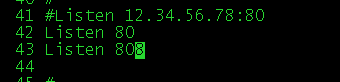
修改端口上下文(添新端口后不做这个http服务起不来):semanage port -a -t http_port_t -p tcp 808(如果不知道这个,可以vi /etc/ssh/ssh.conf,里面15行是样本)
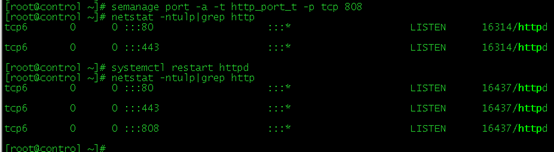
防火墙中开放808端口:firewall-cmd --add-port=808/tcp , firewall-cmd –add-port=808/tcp --permanent
重启服务:systemctl restart httpd
http根目录

user apache
进程为apache的作用是为了提高安全性,当web服务被黑客入侵了,黑客拿到的并不是root权限,而是apache的权限,查看进程:ps aux | grep httpd

通知

ServerName解析
如果只配置了一个域名,这个可以不开启,如果有多个域名,就需要分别指定域名(hostname -f查看长主机名(域名)),

关系如下图:

文件/路径权限设置

上图中这种格式是设置目录权限的,格式为:
<Directory /path(路径)>
AllowOverride none
Require all denied
设置文件属性
<Files /path1 /file>
Xxxxx
Yyyyy
记住:当我们新添加一个目录的时候,要记得为这个目录配置相关的属性否则可能会无法访问。
如:现在在 /etc/www/html中创建一个目录xx,然后在里面创建若干*.html
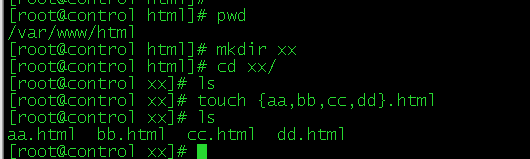
然后在配置文件文件中设置权限:vi /etc/httpd/conf/httpd.conf,添加以下内容

参数详细说明(上图)
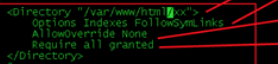
<Directory "/var/www/html/xx">(路径)
Options Indexes FollowSymLinks
(Indexes是主页 必须存在 否则报错 ,FollowSymLinks是允许软连接访问,就是在/etc/www/html中允许存在软连接 直接再该目录中创建软连接,即可正常在网页看到软连接中的内容,如果没有FollowSymLinks也可以,只是软连接如法使用)创建并使如下图:

AllowOverride None (网页加密)
这里allowOverride是否允许这个目录里隐藏文件 .htaccess 里的设置生效(None不允许,Authconfig允许)如果允许的情况下,举个例子:
设置访问xx这个目录的时候需要输入用户名和密码(可以自定义更多功能,详细参见:.htaccess详解及.htaccess参数说明)。
在/var/www/html/xx/ 中Vi .htacces ,编辑一下内容
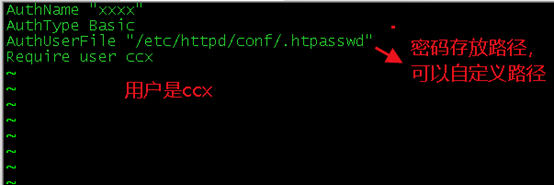
AuthName “xxxx”
AuthType Basic
Require user ccx
AuthUserFile “/etc/httpd/conf/.htpasswd”
密码文件是不存在的,所以需要需要号创建密码文件 touch /etc/httpd/conf/.htpasswd ,htpasswd –mc /etc/httpd/conf/.httpasswd ccx
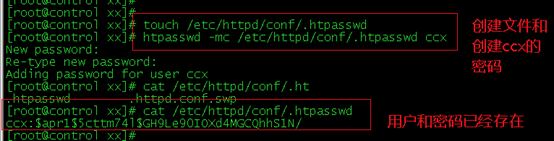
重启服务:systemctl restart httpd, 再次到网页访问ip/xx
再次访问,便需要输入用户名和密码:

输入密码以后才能看到/var/www/html/xx目录中的内容

Require all granted
设置谁可以访问我,谁不可以访问我,granted是全部允许,具体使用如下图(这是2.4及以上的版本使用,2.4以下自行百度规则):

重启服务:systemctl restart httpd ,在网页上输入ip/目录,这便是没有主页的展示

现在在/etc/www/html/xx中创建一个主页,echo this is my html > index.html

在网页中看到的内容便是主页,看不到其他html了,如果想看到,则在index中配置超链接
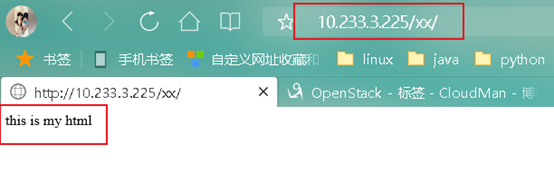
主页存放路径

上图中是web的存放路径,写的代码就可以放到该路径中。 其中index.html是主页,不可或缺 否则就无法正常访问。
默认主页名

权限设置

上图中,意思是.ht*的所有文件,权限是不允许任何人访问的。
错误日志存放目录

Alias说明
Alias别名和功能一样的意思,比如,我现在定义一个/zz,但实际指定的是/11/22/33/44,

然后创建该文件:mkdir –p /11/22/33/44 , 并创建一个主页文件并任意写入内容:
echo this my Alias html > /11/22/33/44/index.html
修改上下文:chcon –R –-reference=/var/www/html /11/
配置完毕后依然无法使用,因为要给/11/权限,vi /etc/httpd/conf/httpd.conf找到别名处添加一下内容(和上面说的赋予文件权限一样的,只是多了个Alias定义的目录而已):
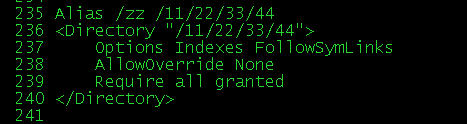
重启服务:systemctl restart httpd,再次到网页访问ip/zz 成功
小编13年上海交大毕业,曾经在小公司待过,也去过华为、OPPO等大厂,18年进入阿里一直到现在。
深知大多数初中级Java工程师,想要提升技能,往往是自己摸索成长,但自己不成体系的自学效果低效又漫长,而且极易碰到天花板技术停滞不前!
因此收集整理了一份《2024年最新Java开发全套学习资料》送给大家,初衷也很简单,就是希望能够帮助到想自学提升又不知道该从何学起的朋友,同时减轻大家的负担。
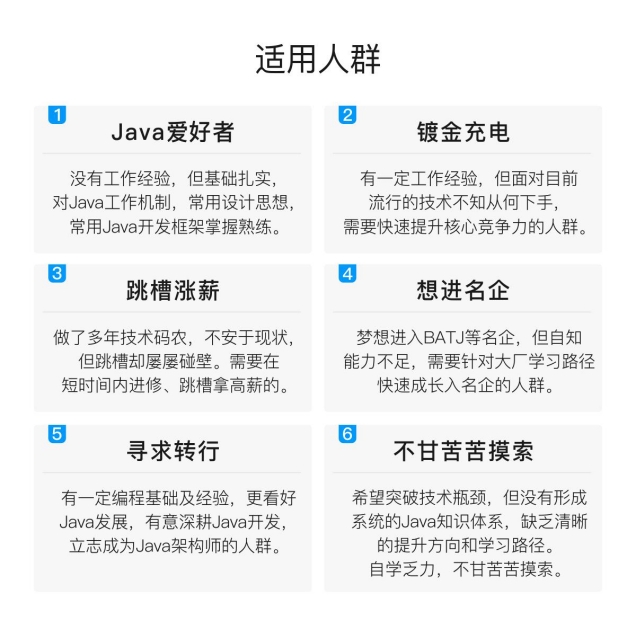
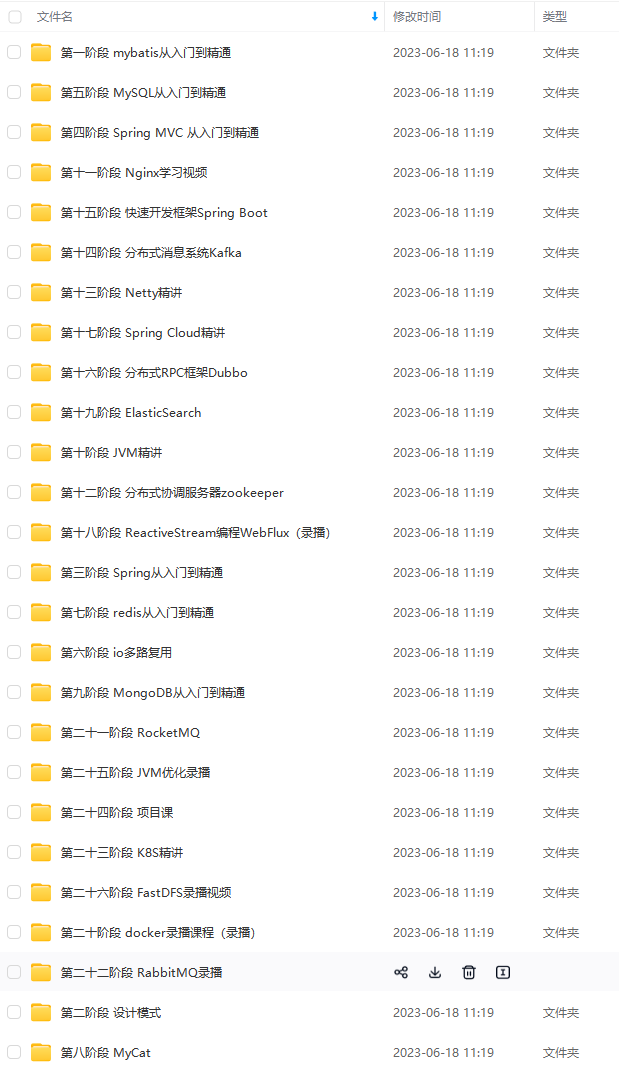
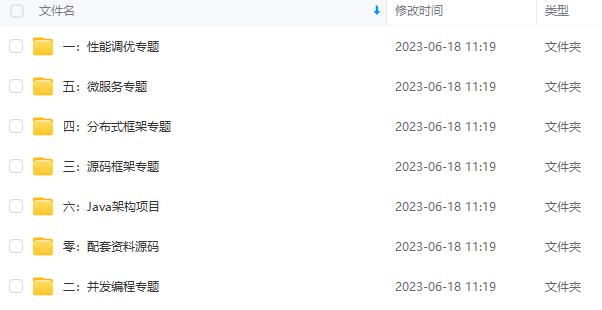
由于文件比较大,这里只是将部分目录截图出来,每个节点里面都包含大厂面经、学习笔记、源码讲义、实战项目、讲解视频
如果你觉得这些内容对你有帮助,可以添加下面V无偿领取!(备注Java)
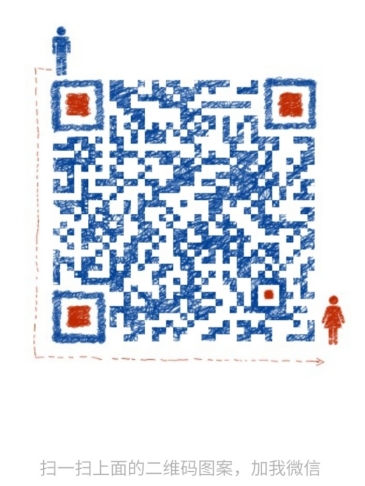
最后
Java架构进阶面试及知识点文档笔记
这份文档共498页,其中包括Java集合,并发编程,JVM,Dubbo,Redis,Spring全家桶,MySQL,Kafka等面试解析及知识点整理

Java分布式高级面试问题解析文档
其中都是包括分布式的面试问题解析,内容有分布式消息队列,Redis缓存,分库分表,微服务架构,分布式高可用,读写分离等等!

互联网Java程序员面试必备问题解析及文档学习笔记

Java架构进阶视频解析合集
M,Dubbo,Redis,Spring全家桶,MySQL,Kafka等面试解析及知识点整理**
[外链图片转存中…(img-IHmygJYa-1710688097365)]
Java分布式高级面试问题解析文档
其中都是包括分布式的面试问题解析,内容有分布式消息队列,Redis缓存,分库分表,微服务架构,分布式高可用,读写分离等等!
[外链图片转存中…(img-ffeSJ3Yh-1710688097366)]
互联网Java程序员面试必备问题解析及文档学习笔记
[外链图片转存中…(img-RVh7rk9s-1710688097366)]
Java架构进阶视频解析合集








 本文详细介绍了如何安装和配置Apache服务器,包括yum安装、服务启动、防火墙设置、端口管理、配置文件编辑、安全设置以及Java面试中常涉及的分布式和权限管理知识。还提供了Java开发者的学习资源链接。
本文详细介绍了如何安装和配置Apache服务器,包括yum安装、服务启动、防火墙设置、端口管理、配置文件编辑、安全设置以及Java面试中常涉及的分布式和权限管理知识。还提供了Java开发者的学习资源链接。














 582
582











 被折叠的 条评论
为什么被折叠?
被折叠的 条评论
为什么被折叠?








